Hoe u uw Windows 8.1-accountafbeelding kunt wijzigen
De profielfoto van uw Windows 8-account wijzigenof foto is eenvoudig als je weet waar je moet zoeken. Het is ook een leuke aanpassing die je Windows 8.1-installatie kan personaliseren. Het is ook een leuke touch als je meerdere gebruikers op dezelfde computer hebt.
Verander profielfoto
Klik in het startscherm met de rechtermuisknop op uw huidigefoto en klik vervolgens op "Accountafbeelding wijzigen". U kunt uw accountafbeelding ook wijzigen onder de pc-instellingen, waar u ook uw startscherm en vergrendelscherm kunt aanpassen.

Het gedeelte Accountafbeelding wordt geopend in Accounts. Van daaruit kunt u een afbeelding selecteren die u eerder hebt gebruikt, naar een foto bladeren of een nieuwe foto maken door een foto te maken met de Camera-app. Natuurlijk heeft uw laptop of apparaat een camera aan de voorzijde nodig, of een webcam die op een desktop is aangesloten.
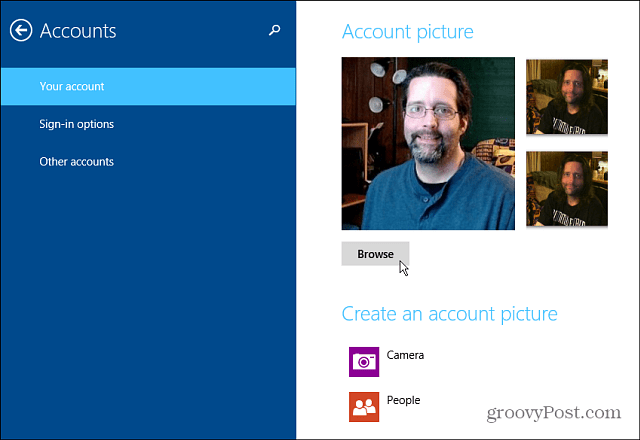
Als u naar een foto bladert, zullen OneDrive-foto's dat doenautomatisch openen in Bibliotheken. Als de foto die u wilt gebruiken zich ergens anders bevindt, inclusief een netwerklocatie, klikt u op de vervolgkeuzelijst Bibliotheken en bladert u ernaar.
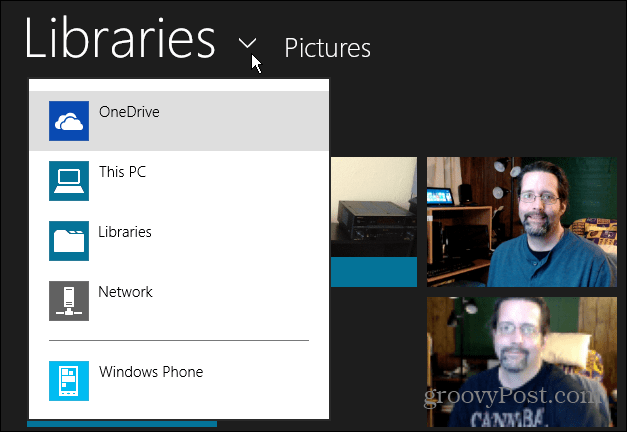
Klik eenvoudig op een foto zodat u een vinkje in de rechterbovenhoek ziet en klik vervolgens op de knop Afbeelding kiezen om uw selectie op te slaan.
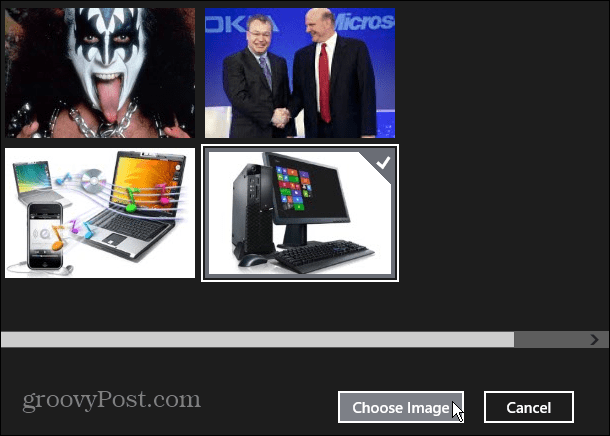
Wanneer u nu op de Windows-toets drukt om terug te keren naar het startscherm van Windows 8.1, wordt uw nieuwe profiel getoond. De nieuwe foto wordt ook weergegeven op het vergrendelscherm.

U kunt dit doen voor elke gebruiker die u op uw Windows 8.1-systeem maakt. Als u nog geen nieuw gebruikersaccount hebt gemaakt in Windows 8.1, bekijk dan ons artikel: Nieuwe gebruikers toevoegen en beheren in Windows 8.
Als Windows 8.x nieuw voor je is, helpt het om deze tips en trucs te kennen. Hoewel het geen groot verschil maakt, helpt het wel om Windows aan te passen aan uw wensen.










laat een reactie achter